การปรับการตั้งค่าของคุณใน Visual Studio สามารถแก้ไขปัญหา DLL ต่างๆ ได้
- หากเป็น DLL ไม่พบใน Visual Studio คุณอาจต้องปรับการตั้งค่าตามนั้น
- การปรับเส้นทางสิ่งแวดล้อมสามารถช่วยแก้ไขปัญหานี้ได้
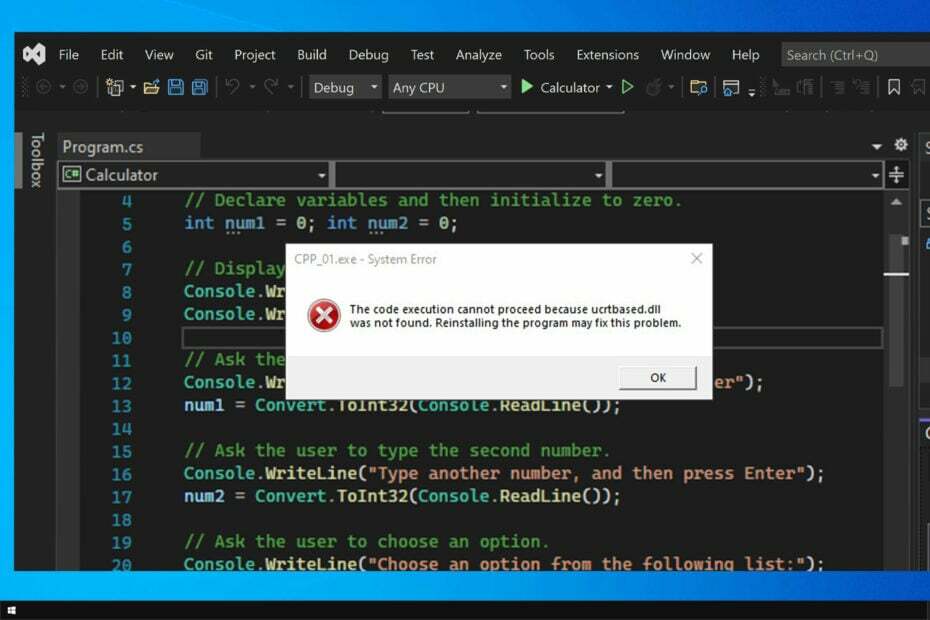
เอ็กซ์ติดตั้งโดยคลิกที่ไฟล์ดาวน์โหลด
เครื่องมือนี้จะแทนที่ DLL ที่เสียหายหรือเสียหายด้วยฟังก์ชันที่เทียบเท่าโดยใช้พื้นที่เก็บข้อมูลเฉพาะที่มีไฟล์ DLL เวอร์ชันอย่างเป็นทางการ
- ดาวน์โหลดและติดตั้ง Fortect บนพีซีของคุณ
- เปิดตัวเครื่องมือและ เริ่มการสแกน เพื่อค้นหาไฟล์ DLL ที่อาจทำให้เกิดปัญหากับพีซี
- คลิกขวาที่ เริ่มการซ่อมแซม เพื่อแทนที่ DLL ที่เสียหายด้วยเวอร์ชันที่ใช้งานได้
- ดาวน์โหลด Fortect แล้วโดย 0 ผู้อ่านในเดือนนี้
Visual Studio เป็นหนึ่งในแอปพลิเคชันการเข้ารหัสที่ใช้มากที่สุด แต่หลายคนรายงานว่าไม่พบ DLL ในข้อความ Visual Studio ขณะใช้งาน
นี่อาจเป็นปัญหาใหญ่ และหากคุณมีปัญหาเกี่ยวกับ DLL ที่ขาดหายไป เราขอแนะนำให้อ่านคำแนะนำของเรา ไม่มี DLLs บน Windows 10.
สำหรับ Visual Studio การแก้ไข DLL ที่ขาดหายไปนั้นเป็นงานที่ค่อนข้างง่าย และในคำแนะนำวันนี้ เราจะแสดงวิธีที่ดีที่สุดให้คุณเห็น
DLL อยู่ที่ไหนใน Visual Studio
หากต้องการดู DLL ที่แอปของคุณใช้ใน Visual Studio คุณต้องใช้หน้าต่างโมดูล หากต้องการเปิดให้ไปที่ ดีบัก และเลือก หน้าต่าง. สุดท้าย เลือก โมดูล.
หรือคุณสามารถใช้ Ctrl + Alt + ยู ทางลัด
ฉันจะแก้ไขไฟล์ DLL ที่หายไปใน Visual Studio ได้อย่างไร
ก่อนที่เราจะเริ่ม มีวิธีแก้ไขปัญหาที่เป็นไปได้สองสามข้อที่คุณอาจต้องการลอง:
- การย้ายไฟล์ DLL – การย้ายไฟล์ DLL ไปยังโฟลเดอร์เดียวกันกับไฟล์ปฏิบัติการเป็นวิธีที่รวดเร็วที่สุดในการแก้ไขปัญหาเกี่ยวกับ DLL คุณสามารถทำให้กระบวนการนี้เป็นไปโดยอัตโนมัติโดยสร้างเหตุการณ์หลังการสร้าง
-
ใช้ Dll จากที่อื่น – ขึ้นอยู่กับโปรเจ็กต์ของคุณ การใช้ DLL จากพาธอื่นสามารถช่วยแก้ไขปัญหาต่างๆ ได้ เส้นทางที่แนะนำคือ
C:\Program Files (x86)\Microsoft Visual Studio 14.0\VC\redist\debug_nonredist\x64\Microsoft. VC140.DebugCRT - ตรวจสอบการตั้งค่าป้องกันไวรัส – Cylance Protect และซอฟต์แวร์ป้องกันไวรัสอื่น ๆ อาจทำให้เกิดปัญหากับ DLLs ปรับรายการที่อนุญาตพิเศษของโปรแกรมป้องกันไวรัสเพื่อให้แน่ใจว่าไฟล์ DLL ไม่ถูกบล็อก
- ลบไฟล์ suo - ปิด Visual Studio และลบไฟล์ .suo ไฟล์จะอยู่ถัดจากไฟล์ .sln เริ่ม Visual Studio และบันทึกไฟล์ทั้งหมด
- ใช้ .NET เวอร์ชันที่ถูกต้อง – ตรวจสอบให้แน่ใจว่าคุณกำหนดเป้าหมายเป็น .NET เวอร์ชันที่ถูกต้อง การใช้ที่ไม่ถูกต้องอาจทำให้เกิดปัญหาได้
1. ใช้ตัวแก้ไข DLL เฉพาะ
ถ้าไม่พบ DLL ใน Visual Studio คุณสามารถดาวน์โหลดไฟล์ที่จำเป็นได้เสมอ แต่นั่นอาจเป็นกระบวนการที่น่าเบื่อ โดยเฉพาะอย่างยิ่งถ้าคุณต้องการหลายไฟล์
นี่คือเหตุผลที่หลายคนใช้ เครื่องมือซ่อมแซม DLL เช่น Fortect เพื่อกู้คืนไฟล์ที่หายไปอย่างรวดเร็วและง่ายดาย
สำหรับ DLL ของบริษัทอื่น ปัญหาอาจเกิดขึ้นได้หากไฟล์ DLL ไม่สามารถทำงานร่วมกับ Windows ได้อย่างสมบูรณ์ และนี่คือสิ่งที่ Fortect สามารถช่วยได้
2. ตั้งค่าตัวแปรสภาพแวดล้อมสำหรับโครงการ
- ใน Visual Studio ให้ไปที่ โครงการ และเลือก คุณสมบัติ.

- ต่อไปไปที่ คุณสมบัติการกำหนดค่า และเลือก สภาพแวดล้อมการดีบัก. สุดท้าย เลือก ผสานสภาพแวดล้อม.
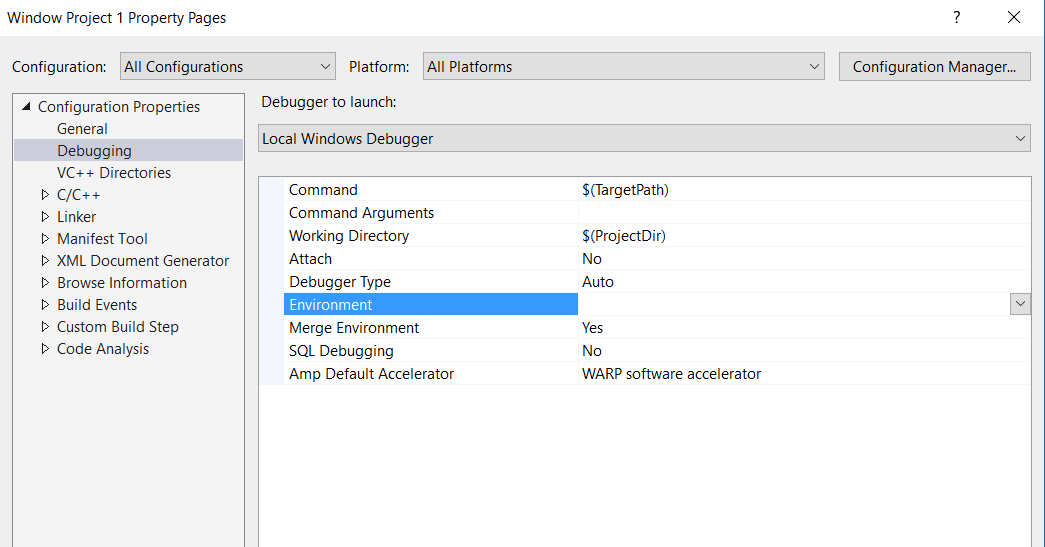
- ตอนนี้ค้นหา เส้นทาง ค่าและเปลี่ยนเป็น:
PATH=%PATH%;$(TargetDir)\DLLS - บันทึกการเปลี่ยนแปลง.
ผู้ใช้บางคนรายงานว่าใช้ $(เส้นทางปฏิบัติการ) แทน $(TargetDir) ได้ผลสำหรับพวกเขาดังนั้นลองทำเช่นกัน
- ไม่พบ Modio.dll: 4 วิธีในการแก้ไข
- Cardgames.dll: วิธีดาวน์โหลดและแก้ไขเมื่อมันหายไป
- Bdb.dll หายไป? วิธีแก้ไขข้อผิดพลาดหรือดาวน์โหลดอีกครั้ง
- Shlwapi.dll หายไปหรือไม่พบ: วิธีแก้ไข
3. เปลี่ยนการตั้งค่าการสร้าง
- ในบานหน้าต่างด้านขวา คลิกขวาที่ สารละลาย และเลือก คุณสมบัติ.

- ตอนนี้คลิกที่ การกำหนดค่า.
- ตรวจสอบ สร้าง กล่องสำหรับโครงการ หากเลือกไว้แล้ว ให้ยกเลิกการเลือกและบันทึกการเปลี่ยนแปลง หลังจากนั้นให้ตรวจสอบอีกครั้ง
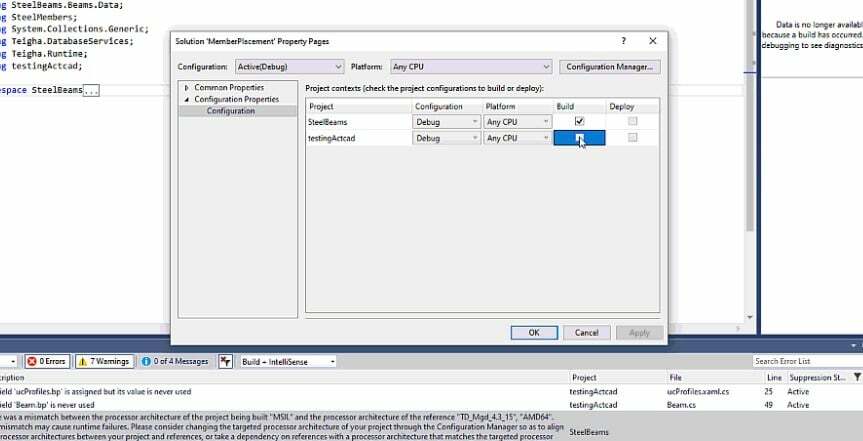
- ไม่จำเป็น: ผู้ใช้บางคนแนะนำให้รีสตาร์ท Visual Studio หลังจากยกเลิกการเลือกกล่อง Build
- ไม่จำเป็น: ทำซ้ำ ขั้นตอนที่ 3 สำหรับทั้ง ปล่อย และ ดีบัก โหมด
อย่างที่คุณเห็น คุณสามารถแก้ไข DLL ที่ไม่พบในข้อผิดพลาดของ Visual Studio ได้อย่างง่ายดาย สิ่งที่คุณต้องทำคือกำหนดค่าโครงการของคุณให้ถูกต้อง
ไฟล์ที่หายไปอาจเป็นปัญหาได้ และเรามีคำแนะนำที่ดี ไฟล์ DLL หายไปใน Windows 11ดังนั้นเราขอแนะนำให้คุณลองดู
คุณใช้วิธีแก้ไขปัญหาอื่นใดเพื่อแก้ไขปัญหานี้ แจ้งให้เราทราบในความคิดเห็นด้านล่าง
ยังคงประสบปัญหา?
ผู้สนับสนุน
หากคำแนะนำข้างต้นไม่สามารถแก้ปัญหาของคุณได้ คอมพิวเตอร์ของคุณอาจประสบปัญหา Windows ที่รุนแรงขึ้น เราขอแนะนำให้เลือกโซลูชันแบบครบวงจรเช่น ฟอร์เทค เพื่อแก้ไขปัญหาได้อย่างมีประสิทธิภาพ หลังการติดตั้ง เพียงคลิกที่ ดู&แก้ไข ปุ่มแล้วกด เริ่มการซ่อมแซม


